SamsungからS9/S9 Edgeにデータを転送する方法は?
電話デバイスがユーザーにとっての宝物のようなものであることに皆さんは同意しませんか? まあ、私たちが決して触れたくない貴重なデータを保持するその能力のために。 したがって、古いSamsungからS20に転送しようとしているユーザーにとって、データ転送の快適さが問題になります。
転送プロセスはロケット科学ではありませんが、効率が重要な役割を果たし、常にデバイスのパフォーマンスに影響を与えるという落とし穴があります。 これらすべての基本的なことを念頭に置いて、この記事は、古いSamsungからS20に移行する準備をしているSamsungデバイスの所有者のニーズに応え、データの損失やその他の問題を心配することなく作成されています。
では、先に進んで、新しいSamsung S20をスムーズに使用する可能性を探る必要がありますか? 古いSamsungからS20プロセスへの移行の旅を非常に簡単でインタラクティブにすることをお約束します。
パート1:1-クリックしてすべてのデータをSamsungからS20 / S20 + /S20Ultraに転送します
お使いのデバイスはあなたの個性を反映しているため、古いSamsungからS20プロセスへの移行方法は完璧を反映しています。 成功、優れたユーザーエクスペリエンス、および最高のパフォーマンスが保証されるパスを選択する必要があります。 データ転送の世界では DrFoneTool –電話転送 ユーザーが古いSamsungからS20への移行プロセスを簡単かつ落ち着いて完了するのに役立つ、必要なすべての機器を備えた幅広い経験をカバーしています。 実際、次のステップで、古いSamsungからS20への完全な転送が非常に簡単になり、すべてがケーキウォークのように見えることがわかります。

DrFoneTool –電話転送
1クリック電話から電話への転送
- 簡単、迅速、安全。
- iOSからAndroidなど、オペレーティングシステムが異なるデバイス間でデータを移動します。
-
最新のiOS13を実行するiOSデバイスをサポートします

- 写真、テキストメッセージ、連絡先、メモ、その他多くの種類のファイルを転送します。
- 8000以上のAndroidデバイスをサポートします。 iPhone、iPad、iPodのすべてのモデルで動作します。
その後、もう待たずに、次の手順で転送プロセスを開始しましょう。
ステップ1:最初にダウンロードしてから、ツールをPCにインストールし、ホームページから[切り替え]をクリックします。

ステップ2:USBケーブルを使用してデバイスを接続します>デバイスは間もなくDrFoneTool –PhoneTransferによって送信元および宛先デバイスとして認識されます。

ステップ3:上記のステップが完了すると、データの完全なリストが表示されます。 転送する要件に従ってデータを選択し、>転送の開始に進むことができます。

転送プロセスが開始されると、すぐにデータが新しいGalaxyS20に正常に転送されたという完了メッセージが表示されます。
ご覧のとおり、転送プロセスは時間の節約と簡単でした。 これは私たちが常に正しいことを望んでいることですか? そうですね、DrFoneTool –PhoneTransferでこれらすべてのことが可能になるのも不思議ではありません。 上記の簡単な手順に従うと、古いデバイスから新しいデバイスにあらゆる種類のデータを転送するのに役立ちます。 これにより、新しいデバイスを貴重なデータとともに楽しく使用できます。 私たちにとって最も重要な必要性は、転送プロセスの前後にデータを安全に保つことです。DrFoneTool– Phone Transferは、新しいS20へのそのような損傷を保証します。
パート2:Gmailを使用して古いSamsungからS20 / S20 + /S20Ultraに連絡先を転送する
Gmailを知らない人はいますか? あらゆる職業やビジネスクラスに属しているかどうかにかかわらず、すべての世代の間で非常に人気があります。 しかし、彼らは皆、これまで以上に耐久性を高めるさまざまな機能について知っていますか? そうでない場合は、Gmailを使用して古いSamsungからS20に転送できる包括的なガイドをここに提供します。
私たち全員にとって、連絡先はおそらく電話で最も重要なことです。結局のところ、誰にもダイヤルできない場合はどうしますか? したがって、新しい電話を購入した後、古いサムスンからS20に連絡先を転送する必要があり、十分な注意が必要です。 そのため、このパートでは、連絡先の転送を支援する別の方法、つまりGmailを使用する方法について説明します。
古いSamsungデバイスで
[設定]>[アカウント]セクションを開く>[Googleにアクセス]>(目的のアカウントを選択)>[連絡先の同期として同期をオンにする]に移動します
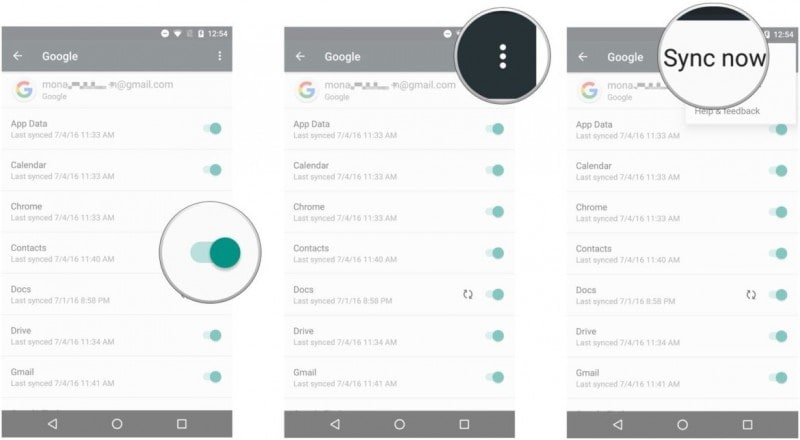
あなたの新しいギャラクシーS20で
[設定]メニューにアクセス>アカウントを開いて同期>[アカウントの追加]に移動>次に[Google]を選択>ここでアカウントを追加する手順に従い、[Google]をクリック>[次へ]に移動>デバイスにGmailアドレスとパスワードを入力
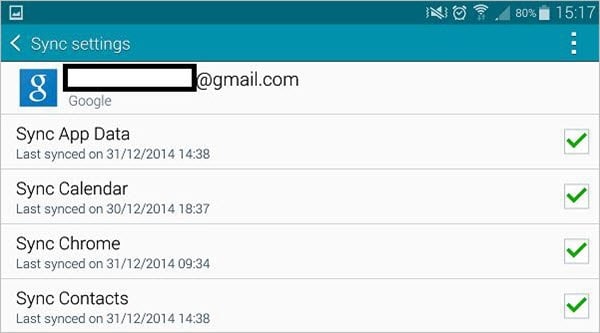
ここで、[設定]>[Gmailアカウント]>[連絡先の同期]を再度開きます。 そうすることで、古いデバイスから新しいSamsung Galaxy S20に連絡先が同期され、話をしたい人に電話をかけることができるようになります。
パート3:スマートスイッチを備えた古いSamsungからS20 / S20 + /S20Ultraにアップグレードする
サムスンのユーザーであるため、古いサムスンからS20に移行する必要があり、解決策を見つけるために遠くまで行きたくない場合に、すべてのサムスンユーザーにとって自然な選択となるスマートスイッチアプリを見逃すことができます。 確かに、タスクを達成するために練習に従うのは最も簡単であり、非常に簡単です。 ここで説明する手順を20つずつ実行し、古いSamsungからS20に転送するすべてのデータでGalaxySXNUMXデバイスを使用する準備をしてください。
ステップ1:Google Playにアクセスして、両方のデバイス用のSamsungSmartSwitchアプリを入手します。 インストール後、デバイスでアプリを開きます。
ステップ2:USBコネクタを使用して、古いデバイスと新しいデバイスを接続します。 古いデバイスを送信デバイスとして設定し、新しいデバイスを受信デバイスとして設定します

ステップ3:表示されたデータリストから、転送したいものを選択します。 最後に、データを選択した後、送信ボタンを押して、古いデバイスから新しいGalaxyS20デバイスへの転送プロセスを開始します。
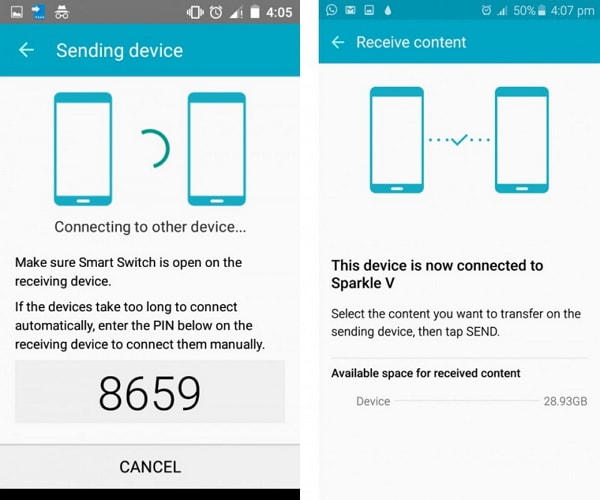
間もなく、転送プロセスが開始され、新しいSamsungS20デバイスへのすべてのデータが得られます。 すべてのSamsungデバイスの所有者にとって、上記の手順に注意深く従えば、SmartSwitchの使用に非常に簡単にアクセスできます。
ドキュメント、古い思い出、素晴らしいキャプチャされた瞬間、お気に入りのトラック、メディアファイルなど、さまざまな貴重なものを保持しているため、デバイスデータの重要性に注意する必要があります。サムスンギャラクシーS20/S20 + / S20ウルトラでは、転送プロセスを最適化するための安全で確実な方法を実行することが不可欠になり、最高のエクスペリエンスが得られます。 DrFoneTool – Phone Transferが、あなたが探している体験を提供することは間違いありません。 さらに、SamsungSmartSwitchやGmailなどの代替方法もあります。 だから、古いサムスンからS20の方法への上記の転送のいずれかを使用して、サムスンギャラクシーS20の新しい世界を体験し始めてください。
最後の記事

